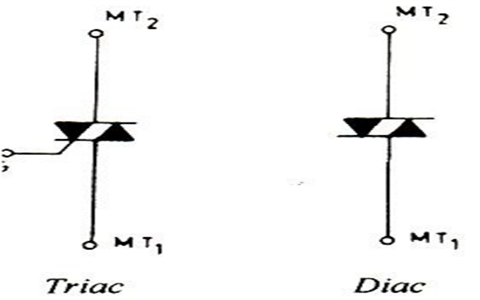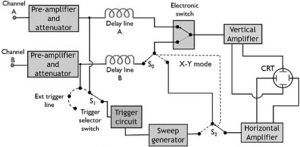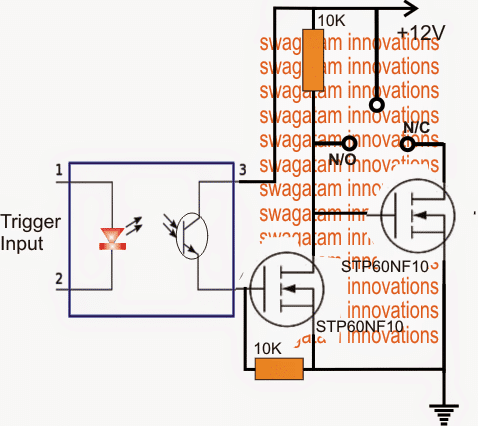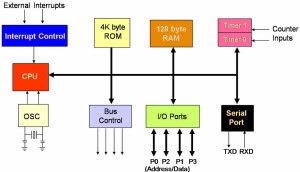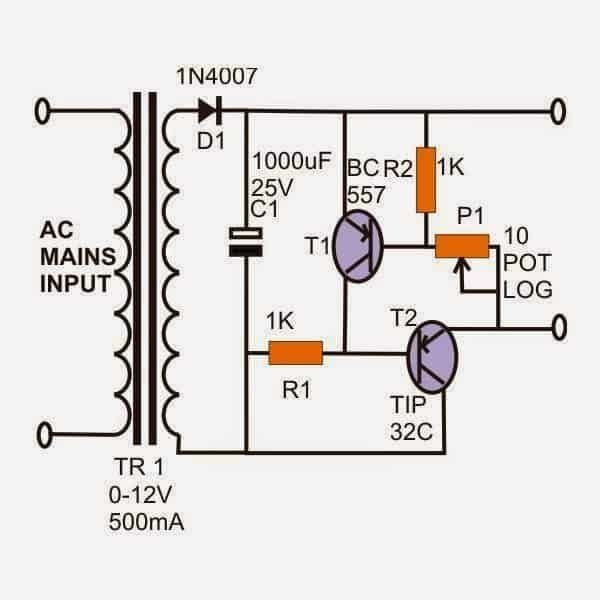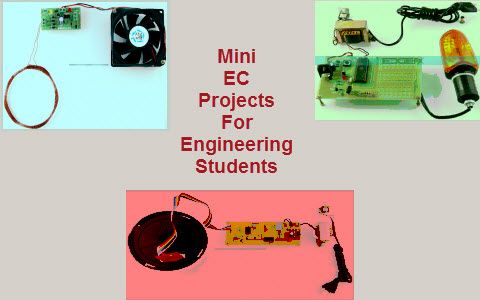Jeg er sikker på at begrepet 'mikrokontroller' må være kjent for deg. Det er en enkelt brikke som inneholder prosessoren, minnet sammen med inngangs- / utgangspinnene innebygd i den. Vi bruker ofte mikrokontrollere for innebygde applikasjoner, som en kontroller for å kontrollere eventuelle aktuatorer som motorer eller skjermer.
Jeg er sikker på at det må være mange av dere, som gjerne vil bygge sitt eget innebygde system eller la meg si et enkelt prosjekt ved hjelp av en mikrokontroller. Nå for dette må du ha en grunnleggende ide om hvert trinn som kreves for å utvikle et mikrokontrollerbasert prosjekt. Så her forklarer jeg de grunnleggende trinnene for å bygge et mikrokontrollerbasert prosjekt.
Men før det, la oss få en idé om prosjektet vi ønsker å utforme og teorien bak det.
Målet med prosjektet
Å designe et LED-blitslyssystem ved hjelp av Microcontroller
Teori
LED-blitslyssystemet kan produsere lyset gjennom lysdioder. Glødelampene som brukes i tradisjonelt blitslys bruker mer energi og har veldig kortere levetid. LED-lysene derimot, bruker mindre energi og har lang levetid.
Grunnleggende idé bak designet
Mikrokontrolleren genererer utgangslogiske pulser slik at LED-lyset slås PÅ og AV med bestemte intervaller. Det er en 40-pinners mikrokontroller. Krystallet som er grensesnittet til inngangspinnene til mikrokontrolleren gir nøyaktige kloksignaler ved krystallfrekvensen.
Trinn for å utvikle prosjektet
Trinn 1: Kretsdesign
8051-mikrokontrollerkrystallet opererer ved 11.0592 MHz-frekvenser fordi det kan gi nøyaktige klokkepulser for datasynkronisering. To kondensatorer er koblet til krystalloscillatoren med et område på 20pf til 40pf som brukes til å stabilisere kloksignalene. 8051-mikrokontrolleren går til noen ganger for å blokkere beregning av tilstand eller manglende tid.
På den tiden må vi tilbakestille mikrokontrolleren. Når mikrokontrolleren tilbakestilles, tar det maks 3sec tidsforsinkelse ved hjelp av 10k motstand og 10uf kondensator.
Kretskomponenter:
Maskinvarekomponenter:
- Gul LED
- Krystall
- Nullstille
- 8051 mikrokontroller
- Kondensatorer
- Motstander
Programvarekomponenter:
- Ingen kompilator
- Proteus programvare
- Innebygd C-språk
Kretsforbindelser
5V DC-forsyningen blir gitt til 40-pinnen på mikrokontrolleren som driver kretsen. Krystallet er koblet til 18 og 19-pinnen på mikrokontrolleren. Tilbakestillingskretsen er grensesnittet ved 9-pinnen på mikrokontrolleren. Den gule lysdioden er koblet til pinnen P0.2 på mikrokontrolleren.
Trinn 2: Microcontroller Program Coding
- Åpne først Kiel uVison2-programvaren. Dette viser menylinjen med alternativet for fil, redigering, visning, prosjekt og verktøy.
- Velg prosjektalternativ og velg ‘nytt prosjektalternativ’ fra rullegardinmenyen. Gi et navn til prosjektet, og klikk på 'lagre' -knappen for å lagre prosjektet. Det opprettes en mappe med navnet “target”.
- Velg en mikrokontroller for prosjektet ditt. Her velger jeg ‘Atmel’. Velg den nøyaktige typen Atmel-mikrokontroller fra rullegardinmenyen. Her er 89C51 mikrokontroller valgt. En mappe med navnet 'kildegruppe' opprettes i 'mål' -mappen.
- Klikk på 'File' -menyen på menylinjen. Velg ‘ny fil’ fra rullegardinmenyen.

Som Window
- Skriv koden på det tomme feltet.
LED-blitslysprogrammet:
#inkludere
sbit LED = P0 ^ 2
ugyldig forsinkelse (usignert int a)
ugyldig hoved ()
{LED = 0
Mens (1)
{LED = 0
forsinkelse (600)
LED = 1
forsinkelse (600)
}
}
ugyldig forsinkelse (usignert int b)
{usignert int k
for (k = 0k } Dette er krets designet med hjelp av Proteus programvare. Det er programvare for kretsdesign som inneholder en database med komponenter som vi kan bruke til å bygge kretsen. Hver eneste komponent er tilgjengelig i komponentbiblioteket. Proteus vindu ved hjelp av kretsen Kretsdiagram Å laste koden til mikrokontrolleren kalles dumping. Mikrokontrollerne forstår bare binært språk. Så vi må laste heksekoden inn i mikrokontrolleren. Det er mange programvare tilgjengelig i markedet for å laste koden til mikrokontrolleren. Her bruker jeg ‘Willer’ programmeringsprogramvare for å dumpe koden til 8051 mikrokontrolleren. Programmeringssettet leveres med programvare sammen med maskinvaresettet. Denne programvaren må installeres på datamaskinen. Maskinvaresettet leveres med en stikkontakt som mikrokontrolleren er plassert på. Her er trinnene for å laste koden på mikrokontrolleren. Willer Programmer maskinvaresett Willer programvarevindu Så klar til å bygge ditt eget prosjekt, er du ikke? Du må ha lagt merke til at jeg har gitt et veldig grunnleggende prosjekt ved hjelp av en mikrokontroller og skrevet koden på ‘C’ språk. Men mikrokontrolleren forstår monteringsspråket. Så her legger jeg igjen en oppgave for deg. Skriv den samme koden ved hjelp av monteringsspråket, i kommentarseksjonen nedenfor. Fotokreditt:Trinn 3: Kretstegning


Trinn 4: Kodedumping


Trinn 5: Simulere kretsen
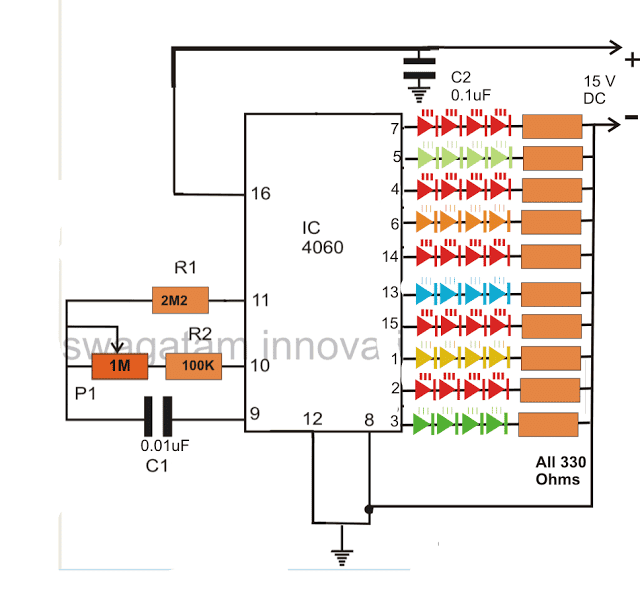
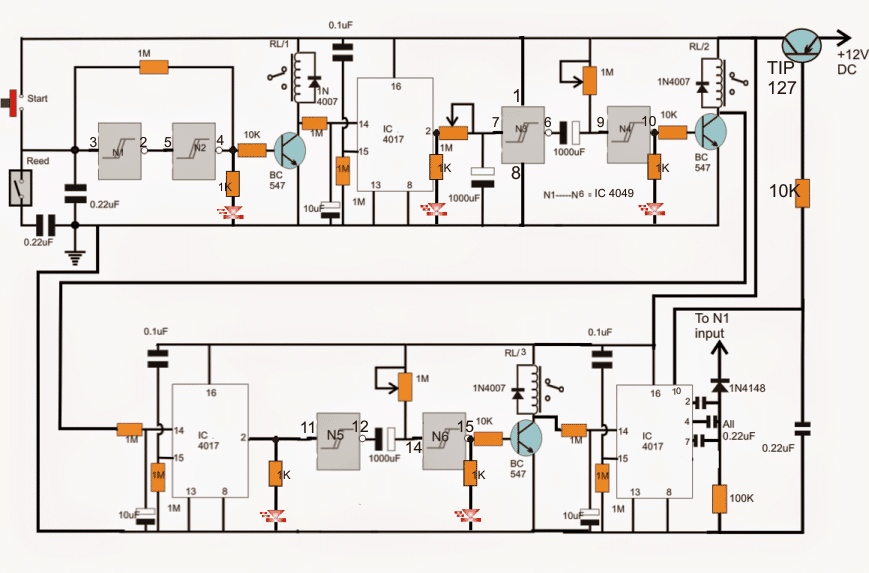
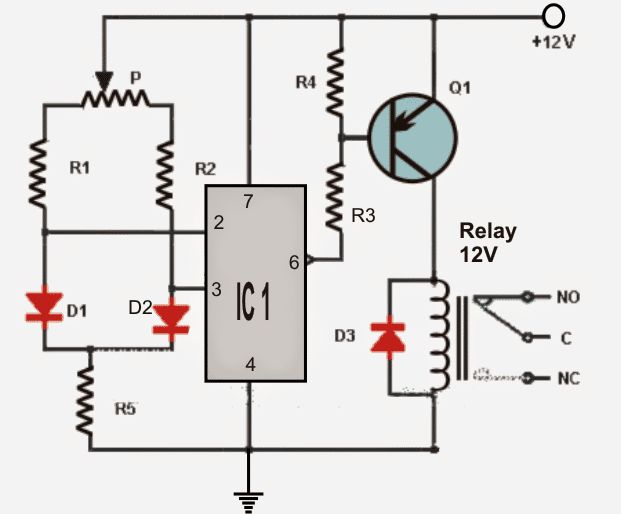
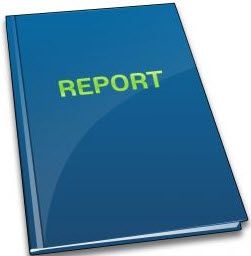

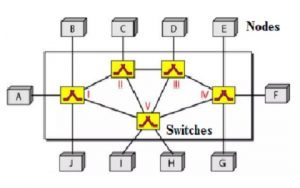
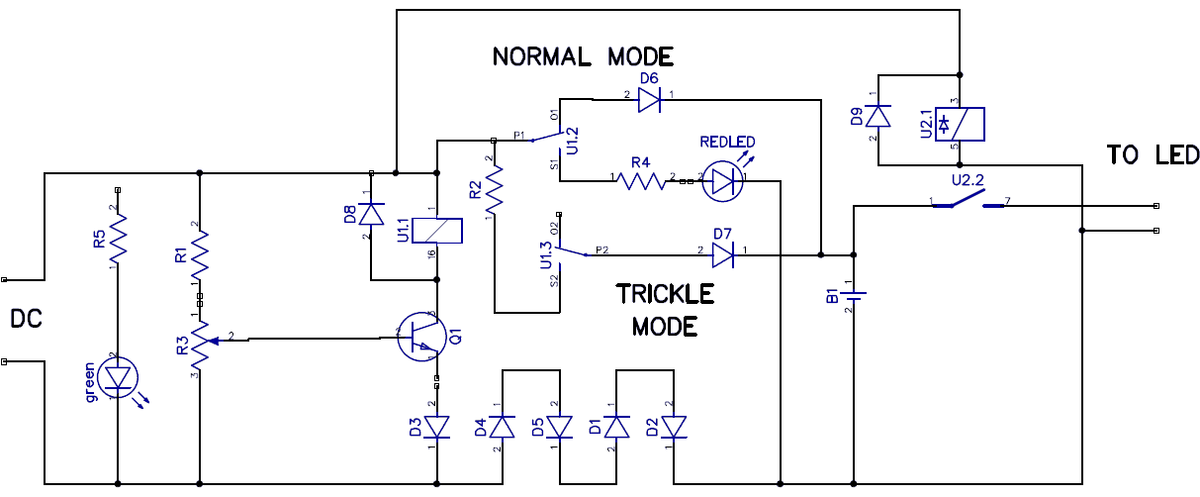
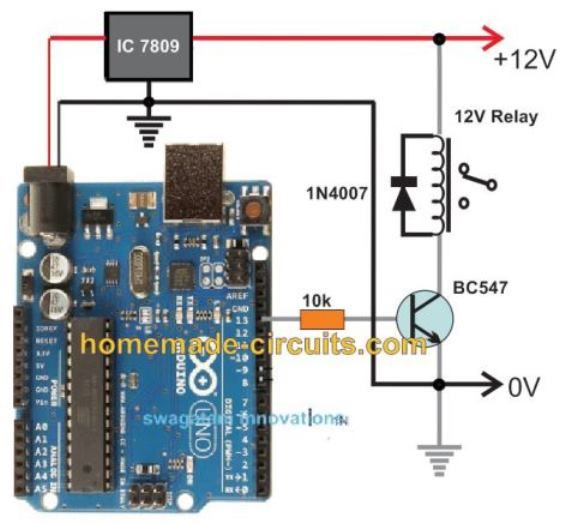
![Bygg en enkel Buck Converter-krets [Step Down Converter]](https://electronics.jf-parede.pt/img/3-phase-power/D0/build-a-simple-buck-converter-circuit-step-down-converter-1.jpg)